Configurer un port d'imprimante (Windows uniquement)
Si l'adresse IP de la machine a changé ou si une imprimante a été ajoutée dans Windows, il se peut que vous ne parveniez pas imprimer depuis un ordinateur. Dans ce cas, utilisez le pilote d'imprimante pour ajouter un nouveau port.
En outre, vous ne pouvez pas imprimer depuis un ordinateur lorsque le type de port du pilote d'imprimante diffère de celui sélectionné sur la machine. Dans ce cas, changez le type de port sélectionné sur pilote d'imprimante pour qu'il soit identique à celui de la machine.
En outre, vous ne pouvez pas imprimer depuis un ordinateur lorsque le type de port du pilote d'imprimante diffère de celui sélectionné sur la machine. Dans ce cas, changez le type de port sélectionné sur pilote d'imprimante pour qu'il soit identique à celui de la machine.
Ajouter un port
La machine prend en charge un port TCP/IP Windows standard. Vous devez ajouter un nouveau port à chaque fois que l'adresse IP de la machine est changée.
Vous devez détenir les droits d'administrateur sur chaque ordinateur.
Préparatifs nécessaires
Ayez l'adresse IP ou le nom DNS (nom d'hôte) de la machine sous la main. Vérifier l'état et les réglages du réseau
1
Connectez-vous à l'ordinateur avec un compte d'administrateur.
2
Cliquez sur [ ] (Démarrer)
] (Démarrer)  [
[ ] (Paramètres)
] (Paramètres)  [Bluetooth et appareils]
[Bluetooth et appareils]  [Imprimantes et scanners].
[Imprimantes et scanners].
 [
[ [Bluetooth et appareils]
[Bluetooth et appareils]  [Imprimantes et scanners].
[Imprimantes et scanners].L'écran [Imprimantes et scanners] s'affiche.
3
Cliquez sur le pilote d'imprimante de la machine  [Propriétés de l'imprimante].
[Propriétés de l'imprimante].
 [Propriétés de l'imprimante].
[Propriétés de l'imprimante].L'écran des propriétés du pilote d'imprimante s'affiche.
4
Dans l'onglet [Ports], cliquez sur [Ajouter un port].
L'écran [Ports d’imprimante] s'affiche.
5
Sélectionnez [Standard TCP/IP Port], puis cliquez sur [Ajouter un port].
L'écran [Assistant Ajout de port imprimante TCP/IP standard] s'affiche.
6
Cliquez sur [Suivant].
7
Saisissez l'adresse IP ou le nom DNS (nom d'hôte), puis cliquez sur [Suivant].
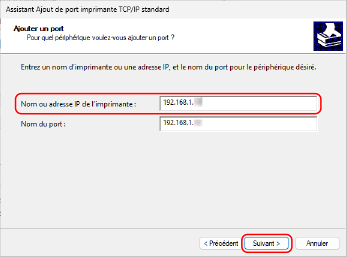
Le nom du port est saisi automatiquement. Changez-le si nécessaire.
Si le message [Informations supplémentaires requises concernant le port] s'affiche
Prenez les mesures nécessaires en suivant les instructions qui s'affichent à l'écran. Pour régler [Type de périphérique], sélectionnez [Canon Network Printing Device with P9100] dans [Standard].
8
Cliquez sur [Quitter].
Un nouveau port est ajouté, et l'écran [Ports d'imprimante] s'affiche à nouveau.
9
Cliquez sur [Fermer]  [Fermer].
[Fermer].
 [Fermer].
[Fermer].Changer le type de port
Si la machine est configurée de sorte à ne pas utiliser LPD ou RAW, vous devez remplacer le type de port sur l'ordinateur par un protocole utilisable par la machine.
* Vous n'avez pas besoin de changer le type de port sur l'ordinateur pour les ports WSD.
Vous devez détenir les droits d'administrateur sur chaque ordinateur.
1
Connectez-vous à l'ordinateur avec un compte d'administrateur.
2
Cliquez sur [ ] (Démarrer)
] (Démarrer)  [
[ ] (Paramètres)
] (Paramètres)  [Bluetooth et appareils]
[Bluetooth et appareils]  [Imprimantes et scanners].
[Imprimantes et scanners].
 [
[ [Bluetooth et appareils]
[Bluetooth et appareils]  [Imprimantes et scanners].
[Imprimantes et scanners].L'écran [Imprimantes et scanners] s'affiche.
3
Cliquez sur le pilote d'imprimante de la machine  [Propriétés de l'imprimante].
[Propriétés de l'imprimante].
 [Propriétés de l'imprimante].
[Propriétés de l'imprimante].L'écran des propriétés du pilote d'imprimante s'affiche.
4
Dans l'onglet [Ports], cliquez sur [Configurer le port].
L'écran [Configuration du moniteur de port TCP/IP standard] s'affiche.
5
Pour [Protocole], sélectionnez [Raw] ou [LPR].
Si vous sélectionnez [LPR], saisissez "Ip" pour [Nom de la file d'attente].
6
Cliquez sur [OK]  [Fermer].
[Fermer].
 [Fermer].
[Fermer].Les réglages sont appliqués.